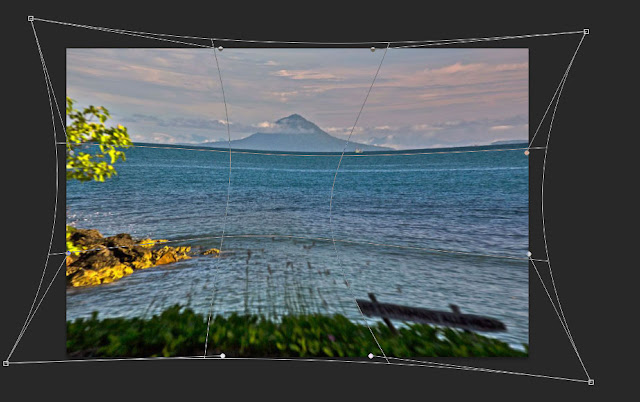
KEPOINDONESIA.id - Banyak sekali hasil edit yang bisa kita buat dengan dukungan aplikasi Photoshop. Mulai dari membuat Vector sederhana, Smudge, ataupun WPAP. Namun untuk bisa melakukan editan seperti yang sudah saya sebutkan tadi, kita harus belajar secara lama terlebih dahulu.
Karena untuk bisa membuat WPAP, Smudge, atau Vector tidaklah mudah. Untuk pemula, bisa membuat objek melengkung adalah salah satu cara untuk mengetahui masing-masing fungsi tools yang ada di Photoshop.
Seperti yang kita ketahui, Photoshop memiliki tools yang banyak sekali. Bagi kalian yang baru pemula atau kesusahan dalam membuat gambar atau foto melengkung dengan Photoshop, kalian berada di artikel yang tepat.
Karena kali ini saya akan memberikan contoh untuk membuat objek melengkung di Photoshop dengan mudah. Caranya bagaimana? Kalian bisa simak penjelasan saya sampai selesai, karena hanya butuh beberapa langkah saja.
Namun sebelum lanjut mungkin saja kalian bisa baca artikel menarik lainnya. Seperti cara merubah format PNG menjadi JPG serta cara menambah teks atau tulisan di aplikasi Paint. Berikut cara membuat sudut efek melengkung.
Cara Membuat Efek Melengkung di Photoshop
1. Langkah pertama buka aplikasi Photoshop, buka gambar atau foto yang ingin dibuat melengkung dan pastikan layer tidak terkunci
2. Selanjutnya pilih Edit>Transform>Scale. Jika transform tidak bisa di klik, berarti layer masih terkunci
3. Pilih Wrap Modes
4. Nantinya akan muncul garis wrap, silakan kalian atur supaya objek bisa melengkung
5. Sebagai contoh seperti pada gambar di bawah ini. Jika sudah cocok silakan di save saja
Nah itu dia cara membuat objek melengkung di Photoshop. Untuk bisa melakukannya saya rasa mudah, namun untuk membuat lengkungan yang cocok dan bagus yang cukup sulit. Maka dari itu kalian harus pandai-pandai menggunakan garis bantu yang ada.
Selain itu jika kalian tidak tau cara membuat garis bingkai kotak di Photoshop, kalian bisa baca artikel yang sudah pernah saya bahas. Karena saya sudah pernah menjelaskan dan garis kotak ini yang sering digunakan pada blog dan video tutorial.
2. Selanjutnya pilih Edit>Transform>Scale. Jika transform tidak bisa di klik, berarti layer masih terkunci
3. Pilih Wrap Modes
4. Nantinya akan muncul garis wrap, silakan kalian atur supaya objek bisa melengkung
5. Sebagai contoh seperti pada gambar di bawah ini. Jika sudah cocok silakan di save saja
Nah itu dia cara membuat objek melengkung di Photoshop. Untuk bisa melakukannya saya rasa mudah, namun untuk membuat lengkungan yang cocok dan bagus yang cukup sulit. Maka dari itu kalian harus pandai-pandai menggunakan garis bantu yang ada.
Selain itu jika kalian tidak tau cara membuat garis bingkai kotak di Photoshop, kalian bisa baca artikel yang sudah pernah saya bahas. Karena saya sudah pernah menjelaskan dan garis kotak ini yang sering digunakan pada blog dan video tutorial.





EmoticonEmoticon